标签:network pre nat scripts ping不通 相同 国内 图片 cat
由于需要有配置了一台虚拟机,发现按照之前的方法又出现问题了,需要配置DNS解析才能够识别外部的IP域名。
# 查看是否有DNS配置
cat /etc/resolv.conf
# 添加DNS配置
vim /etc/resolv.conf
# 填入DNS服务器
nameserver 8.8.8.8
nameserver 8.8.4.4之前安装CentOS7需要使用国内的yum源安装一些应用,但是在使用NAT模式下,发现无法连接外网:
ping www.baidu.com
百度ping不通,但是主机IP却能ping通。
在度娘上寻找一番后,按照一些方法尝试一下都没有作用,比如添加DNS解析等。
最后终于找到了重新配置NAT模式下的网络就可以,但是仍有一些要点需要特别注意。
编辑 >> 虚拟网络编辑器
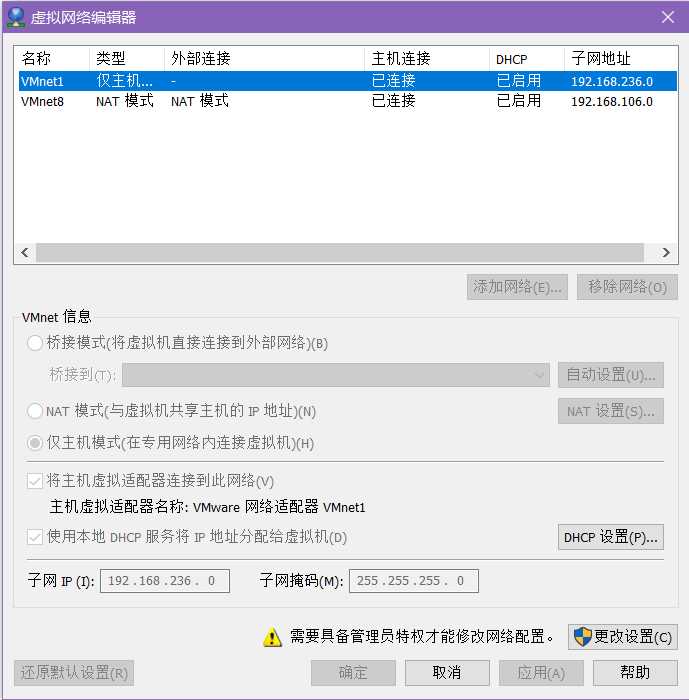
这里由于我的win10时家庭版所有没有无法直接还原默认配置,需要获取权限更改设置,直接点击更改设置。
然后就是一会等待,之后就恢复默认设置了
在恢复默认配置后选定NAT模式,然后点击NAT设置:
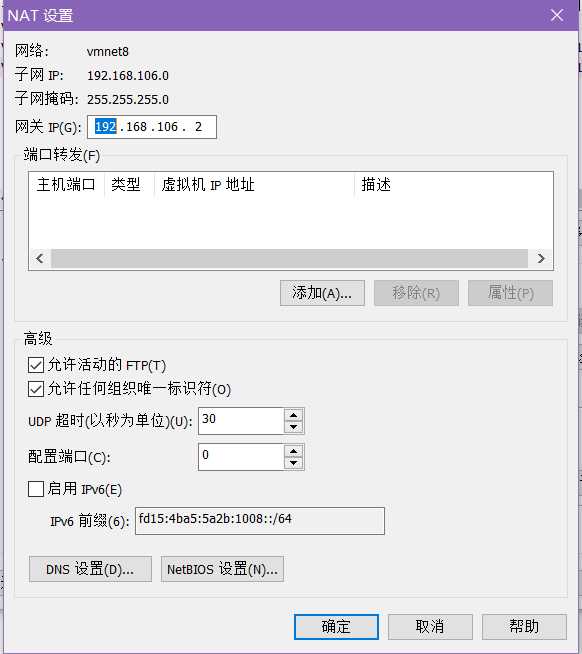
可以查看到子网IP、掩码和网关
点击确定,回到上一步在点击DHCP设置
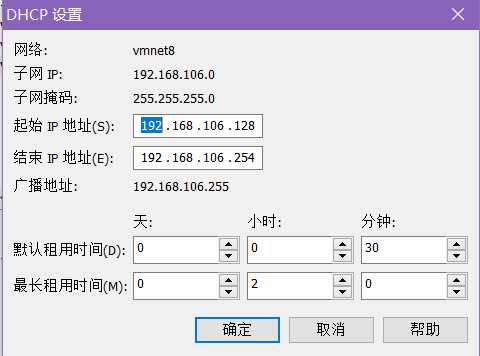
这里注意查看起始IP地址和结束IP地址,如本文中是:
192.168.106.128 192.168.106.254
之后我们需要在linux中设置静态IP,选择的IP地址就在上述区间内选择,此外还有广播地址,不过一般这个不重要。
cd /etc/sysconfig/network-scripts
vim ifcfg-eno16777736 这个可能每个人的不一定相同,但样式不变
修改为:
TYPE=Ethernet
BOOTPROTO=static 修改为静态IP
DEFROUTE=yes
PEERDNS=yes
PEERROUTES=yes
IPV4_FAILURE_FATAL=no
IPV6INIT=yes
IPV6_AUTOCONF=yes
IPV6_DEFROUTE=yes
IPV6_PEERDNS=yes
IPV6_PEERROUTES=yes
IPV6_FAILURE_FATAL=no
NAME=eno16777736
UUID=5611b701-d309-4eca-85ce-49a850f62592
DEVICE=eno16777736
ONBOOT=yes 开机启动
IPADDR=192.168.106.201 IP地址
NETMASK=255.255.255.0 掩码
GATEWAY=192.168.106.2 网关
IP地址的选择一定要在第三步查询的IP范围内,否则依然连不上网络。
现在重启网络服务:
systemctl restart network.service
win10下查看主机IP(VMnet8):
win + r
输入powershell,然后enter
在打开的窗口中输入ipconfig,查看VMnet8的IP地址:
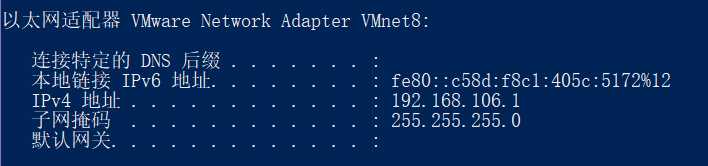
CentOS7测试网络连接
ping 192.168.106.1
ping www.baidu.com
输出如下表示正常:
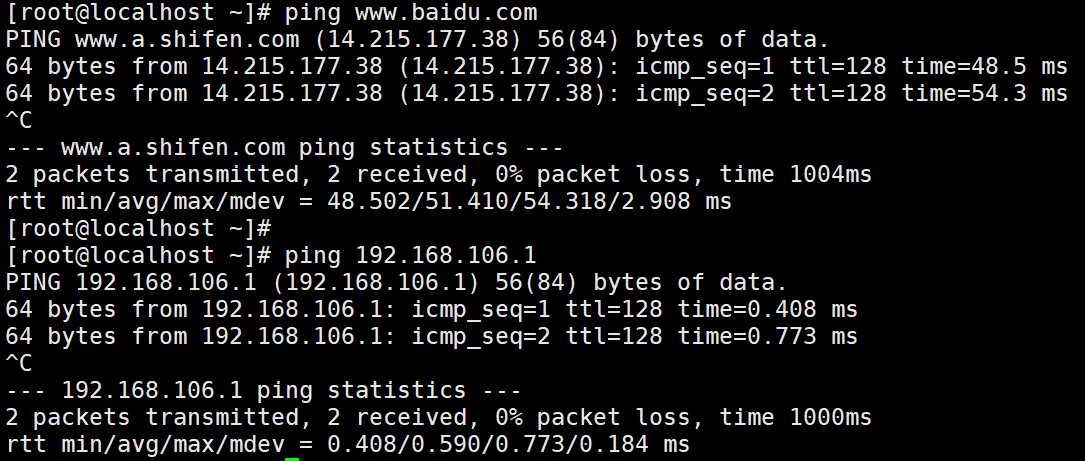
NAT模式下VMware中CentOS7无法连接外网的解决方法
标签:network pre nat scripts ping不通 相同 国内 图片 cat
原文地址:https://www.cnblogs.com/windy-xmwh/p/8979021.html